大番茄一键重装系统软件V5.2.3增强版
大番茄一键重装系统软件V5.2.3增强版小编寄语
大番茄一键重装系统软件V5.2.3增强版是一款简单易用的系统重装工具,通过大番茄一键重装系统软件V5.2.3增强版能够帮你简单快速的重装您的电脑系统,不用U盘启动,更不需要光碟,仅需下载重装系统软件点点鼠标就能给轻松重装您的电脑系统!具有操作简单:只要鼠标点一点,重装系统不求人;无需工具:只要电脑能上网,装啥系统任你挑;节省超过80%的时间。无人值守:只要步骤走完了,不必待在电脑旁;极速引擎:安装效率极高,两分钟就能装完系统!技术全面:只要电脑能开机,大师总能显威力;稳定可靠:只要硬件没有坏,重装系统就是快;软件永久免费等各方面的优点。
大番茄一键重装系统软件V5.2.3增强版功能介绍
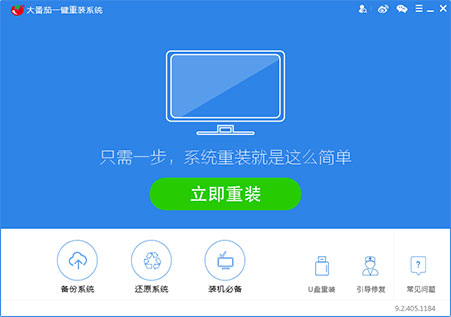
大番茄一键重装系统软件V5.2.3增强版特色:
一键操作
及其简单操作,无需任何技术即可完成整个系统重装操作,重装系统只需鼠标单击“下一步”操作即可
系统纯净无漏洞
自动智能化检测当前电脑信息,自动分析当前电脑是否适合使用得重装,不强制安装,保证安装后系统可用性
多元化系统版本选择
内容、Winxp、win7(32位/64位)、Win8(32位/64位)供用户选择安装,达达提高了重装系统的可选择性和灵活性
支持MBR/GPT分区格式
预装win8/Win10的电脑也可以一键重装了
P2P加速技术
采用迅雷内核组件,实现下载速度提成到极致。100%确保以最快的速度完成整个系统的重装
大番茄一键重装系统软件V5.2.3增强版使用说明:
点击下载软件,并正常打开,点击软件首界面的“立刻重装系统”按钮进入检测页面,完成后点击“下一步”。
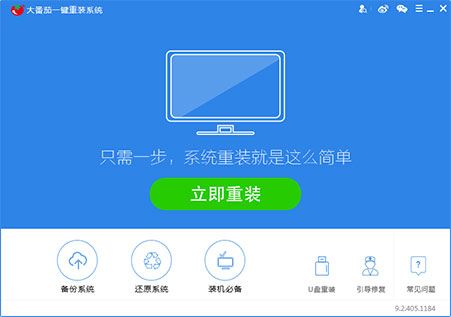
软件自动检测电脑软硬件环境以及电脑网络连通状态,完成后点击“下一步”按钮 。
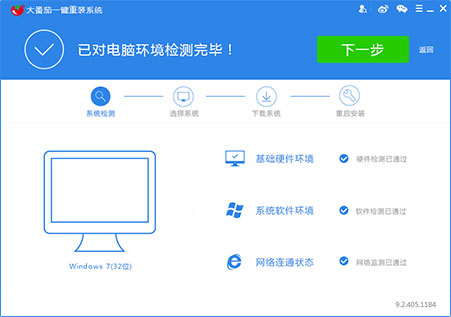
选中要备份的内容,点击”备份“按钮,大番茄会自动将文件备份到选中的目录下,备份完毕后点击“下一步”。
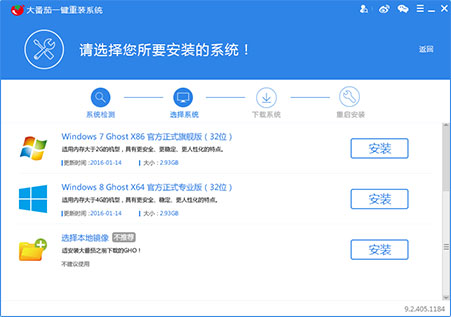
根据您的电脑配置选择你要安装的系统,点击“安装”按钮,程序会自动进入“下载文件”页面。
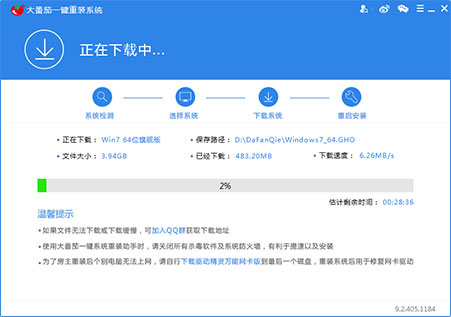
点击“取消”按钮取消安装或者点击“立即重启”按钮,电脑会自动重启并开始安装新系统,这个时候你要做的就是静静的等一会儿。
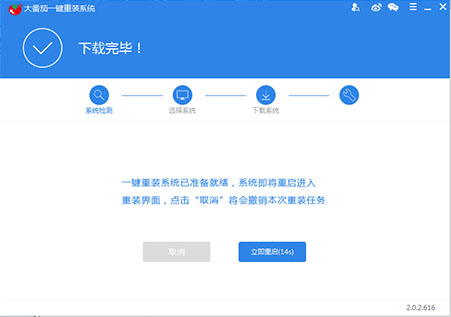
大番茄一键重装系统软件V5.2.3增强版更新日志
1.修正一处下载过程中可能导致断点续传失败。
2.加强对双硬盘多硬盘环境的识别。
3.优化软件下载速度。
4.其它一些细节的调整。
大番茄重装系统后怎么联接网络?今天小编就来和大家分享一篇关于重装系统后怎么联接网络的方法,具体操作方法如下,我们一起来看看吧!
重装系统后怎么联接网络解决方法:
步骤1、打开开始菜单,在开始菜单中打开控制面板 ,在控制面板中找到网络和internet这个选项,然后单击这个选项,进入网络设置页面。
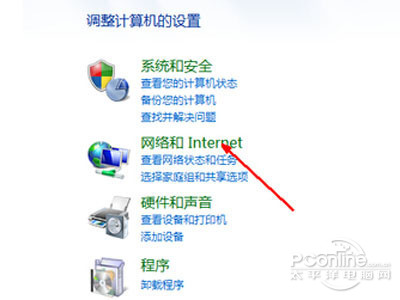
步骤2、在网络和共享中心下面的小链接中,有一个查看网络状态和任务的选项,也是用鼠标左键单击此选项。
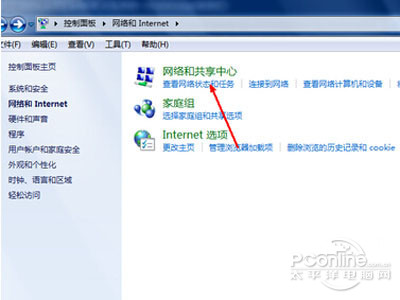
步骤3、在网络状态任务界面中,在下面的更改网络设置的一栏里,第一个选项是设置新的连接或者网络。要建立一个新的连接,就是从这里开始的。点击这个链接。
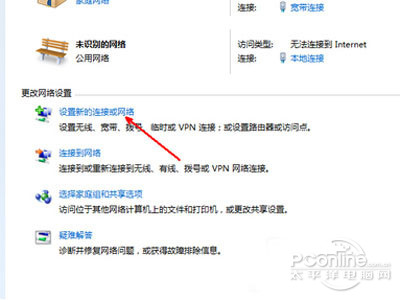
步骤4、选择连接选项,要建立一个新的宽带连接,所以就选择第一项即连接到internet,点击之后开始下一步。
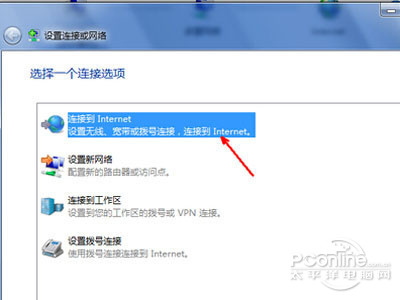
步骤5、如果以前从来没有连接过网络,此时将会有一个提示,即建立一个连接,如果以前的时候连接过,现在还想另外建立一个连接,就点击创建新连接选项。然后点击下一步。
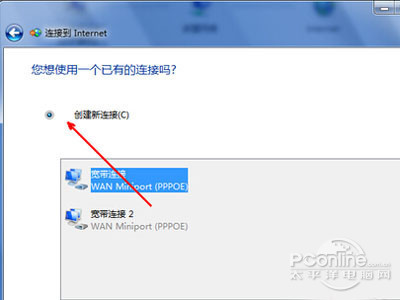
步骤6、在连接到internet这个页面中,输入网络账户的用户名和密码,然后再给这个网络连接命名一个名字,名字可以随便命名。设置完毕,点击连接就成功建立了一个网络连接了。
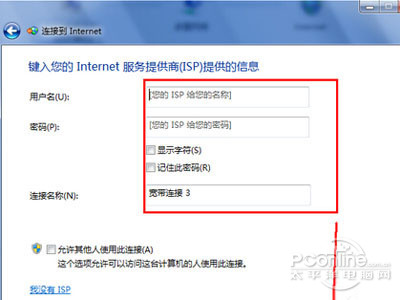
步骤7、建立了网络连接,以后就可以在系统托盘处的网络图标来连接网络了,打开这个图标,点击其中的一个网络连接,点击连接按钮,就可以顺利连接网络了。
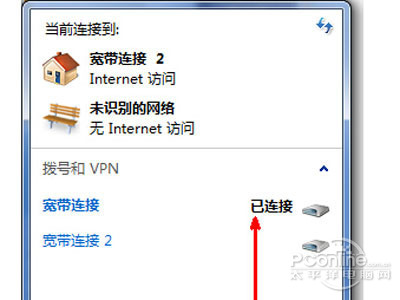
以上便是关于大番茄重装系统后怎么联接网络的解决方法,希望小编的分享能够帮助到大家!
大番茄重装系统后盘符错误怎么办?电脑在重装系统后盘符发生了错误该怎么解决呢?下面小编就和大家分享重装系统后盘符错误解决方法,我们一起来看看吧!
重装系统后盘符错误解决方法:
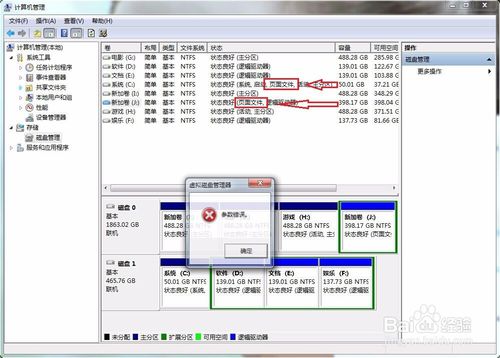
右键计算机单击属性
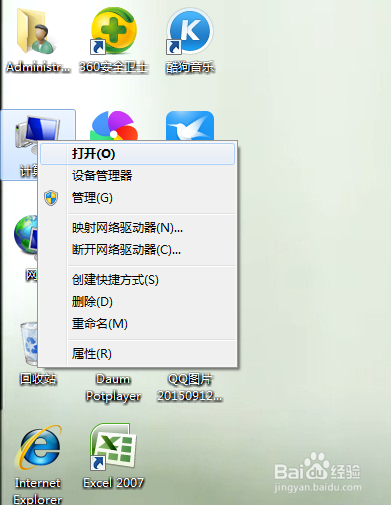
单击高级系统设置,打开系统属性
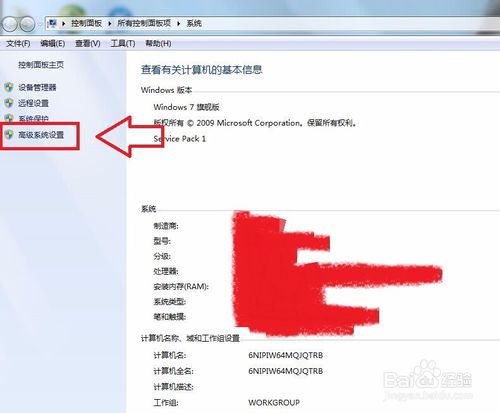
单击高级,点击性能的设置
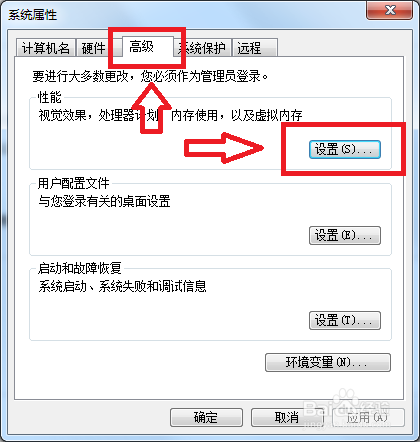
单击高级,点击虚拟内存下的更改
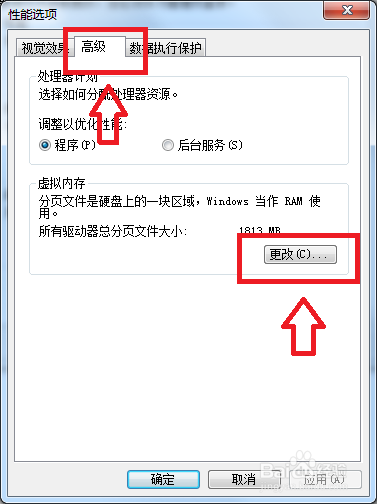
选择提示参数错误的盘(图中的J盘),按顺序点击无分页文件,设置,确定。之后电脑会提示重启计算机生效,点击重启。重启后我们就可以修改盘符了。
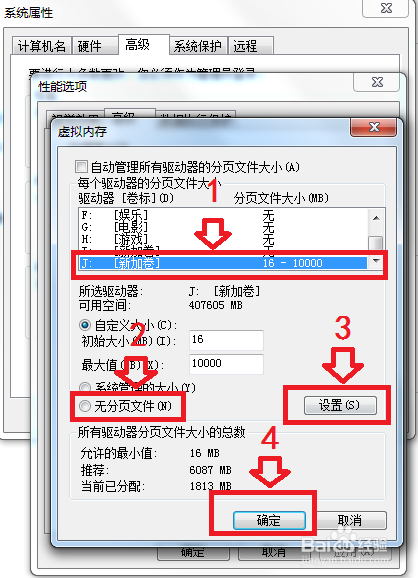
以上便是关于大番茄重装系统后盘符错误怎么办的解决方法,希望小编的分享能够帮助到大家!
大番茄一键重装系统软件V5.2.3增强版相关推荐
用户评价
大番茄一键重装系统软件V5.2.3增强版重装的系统很不错,以前装过几个,就感觉这个是最好的一个。必须给个赞!
大番茄一键重装系统软件V5.2.3增强版可以说是这行业的老大吧,身边很多会重装电脑系统的朋友都在用这个软件重装,很方便,很安全,让人能够放心的使用
网友问答
大番茄一键重装系统好吗?
系统都是放心安全的,不放心的话安装好后自己再用杀毒软件杀一次,是不会有什么大问题的。只要自己真的会用电脑
大番茄一键重装系统怎么样?
全自动在线安装过程,无需电脑技术,小白在家也可自己完成安装,纯净稳定,装机必备之选!
- 小白一键重装系统
- 黑云一键重装系统
- 极速一键重装系统
- 好用一键重装系统
- 小鱼一键重装系统
- 屌丝一键重装系统
- 得得一键重装系统
- 白云一键重装系统
- 小马一键重装系统
- 大番茄一键重装系统
- 老毛桃一键重装系统
- 魔法猪一键重装系统
- 雨林木风一键重装系统
- 系统之家一键重装系统
- 系统基地一键重装系统
- 云骑士一键重装系统
- 完美一键重装系统
- 桔子一键重装系统
- 360一键重装系统
- 大白菜一键重装系统
- 萝卜菜一键重装系统
- 蜻蜓一键重装系统
- 闪电一键重装系统
- 深度一键重装系统
- 紫光一键重装系统
- 老友一键重装系统
- 冰封一键重装系统
- 飞飞一键重装系统
- 金山一键重装系统
- 无忧一键重装系统
- 易捷一键重装系统
- 小猪一键重装系统












